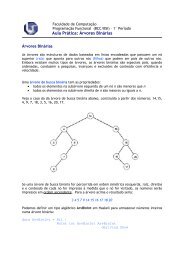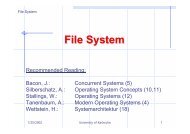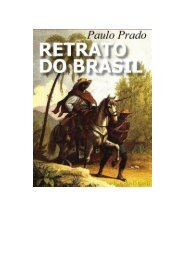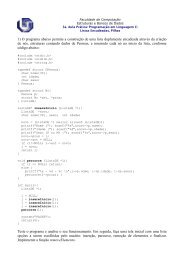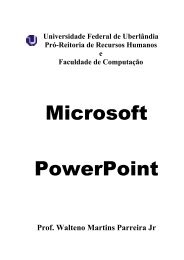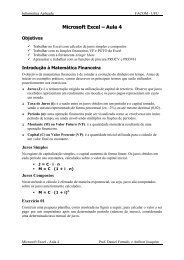Apostila de LibreOffice Writer - Faculdade de Computação ...
Apostila de LibreOffice Writer - Faculdade de Computação ...
Apostila de LibreOffice Writer - Faculdade de Computação ...
You also want an ePaper? Increase the reach of your titles
YUMPU automatically turns print PDFs into web optimized ePapers that Google loves.
Verificador Ortográfico<br />
Para corrigir erros no seu documento, o <strong>Writer</strong> oferece um processo bastante simples. Digite<br />
a frase em um documento novo:<br />
“Era esperado que a liberda<strong>de</strong> fosse em parte. Mas ao que tudo indica será total.”<br />
Para corrigir as palavras erradas, basta clicar com o Botão Direito do mouse sobre a mesma.<br />
No menu que aparece, escolher a palavra certa. Caso não tenha, <strong>de</strong>vemos então clicar em Adicionar,<br />
caso a palavra esteja realmente certa.<br />
Nota: O <strong>Writer</strong> só corrige erros ortográficos (palavras erradas). Por enquanto, não é oferecida a<br />
correção <strong>de</strong> concordância (“tu enten<strong>de</strong>u o que nós quis dizer?...”). Só adicione palavras quando<br />
estiver certo <strong>de</strong> que a mesma está correta. Use a opção Auto Correção quando cometer sempre o<br />
mesmo erro. As marcas <strong>de</strong> erro só aparecem se o botão AutoVerificação Automática (barra <strong>de</strong><br />
botões – principal) estiver ativado e o dicionário Português Brasil instalado.<br />
Po<strong>de</strong>mos corrigir erros em textos <strong>de</strong> outra maneira com muito mais opções. Clique no Botão<br />
Verificação Ortográfica ou Menu Ferramentas → Ortografia e Gramática.<br />
Localizar e Substituir<br />
Um importante recurso do <strong>Writer</strong> é a possibilida<strong>de</strong> <strong>de</strong> localizar e/ ou substituir palavras ou<br />
até mesmos parágrafos sem a necessida<strong>de</strong> <strong>de</strong> ler todo o documento e ir fazendo as alterações que se<br />
<strong>de</strong>seja.<br />
Para utilizar esse recurso clique no Menu Editar → Localizar e Substituir, ou ainda<br />
pressione o atalho Ctrl+h. A Figura 26 mostra a janela com essas opções.<br />
1. Localizar: digitamos a palavra que queremos localizar;<br />
2. Substituir Por: qual palavra irá substituir a palavra pesquisada;<br />
3. Mais/ Menos Opções: reúne mais opções <strong>de</strong> busca. Marcando uma <strong>de</strong>stas opções sem saber<br />
ao certo o que ela fará, o <strong>Writer</strong> po<strong>de</strong>rá não encontrar a palavra pesquisada;<br />
4. Botões: terão como referência a palavra digitada em Procurar Por. Os mais importantes são:<br />
• Localizar: Seleciona a palavra pesquisada uma <strong>de</strong> cada vez. Útil quando não <strong>de</strong>sejamos<br />
localizar todas as ocorrências;<br />
• Localizar Tudo: Seleciona(localiza) todas as ocorrências da palavra;<br />
• Substituir: substituirá uma <strong>de</strong> cada vez a palavra pesquisada. Útil quando não<br />
<strong>de</strong>sejamos substituir todas as ocorrências;<br />
43